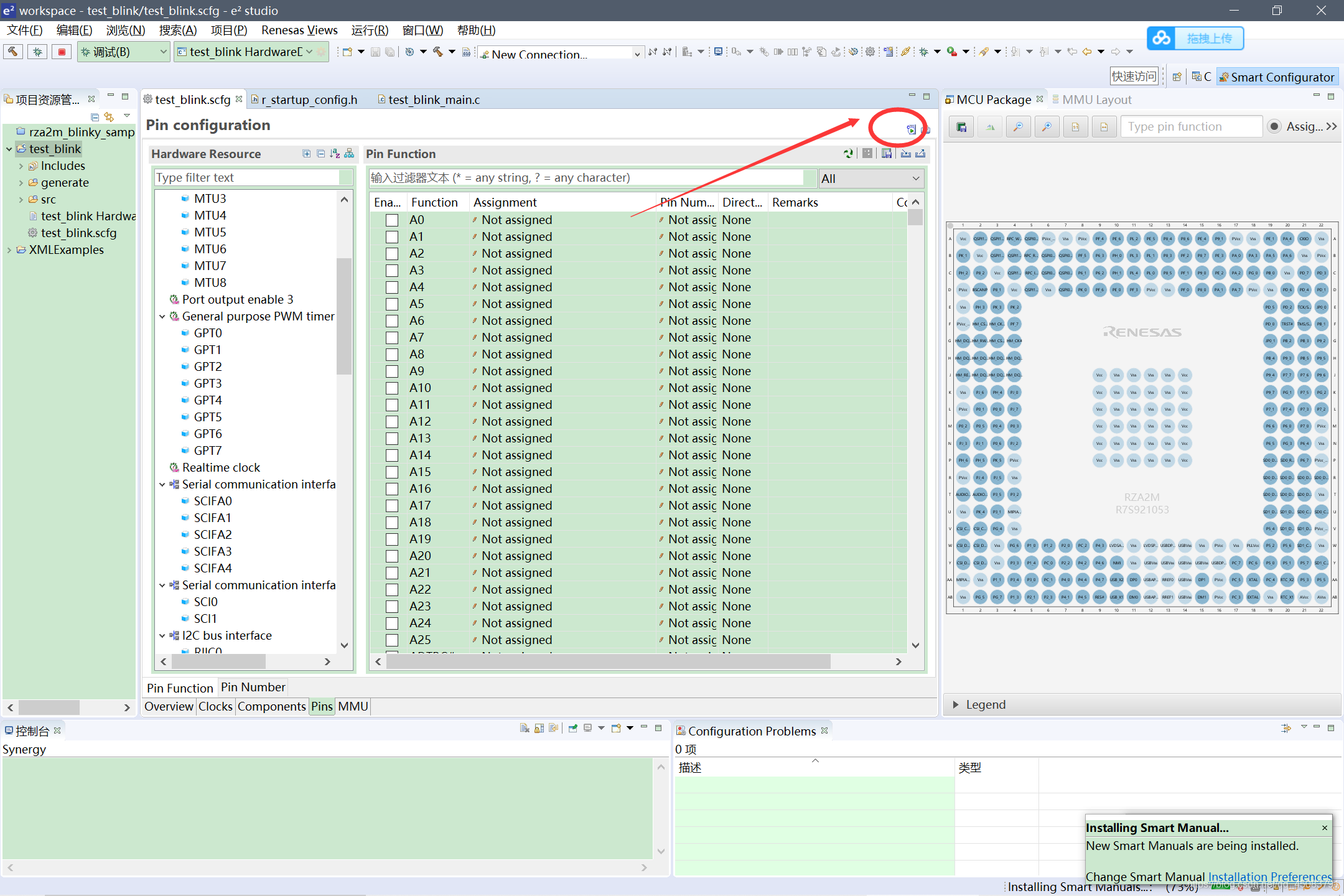瑞萨开发板学习系列(一)环境搭建
下载e2studio软件
查看一下这块板子的说明文档
这里用到的板子是RZ/A2M系列的,具体的型号是

给了一个开发板IDE的下载链接,这里给一个目前最新版的IDE链接
进入链接
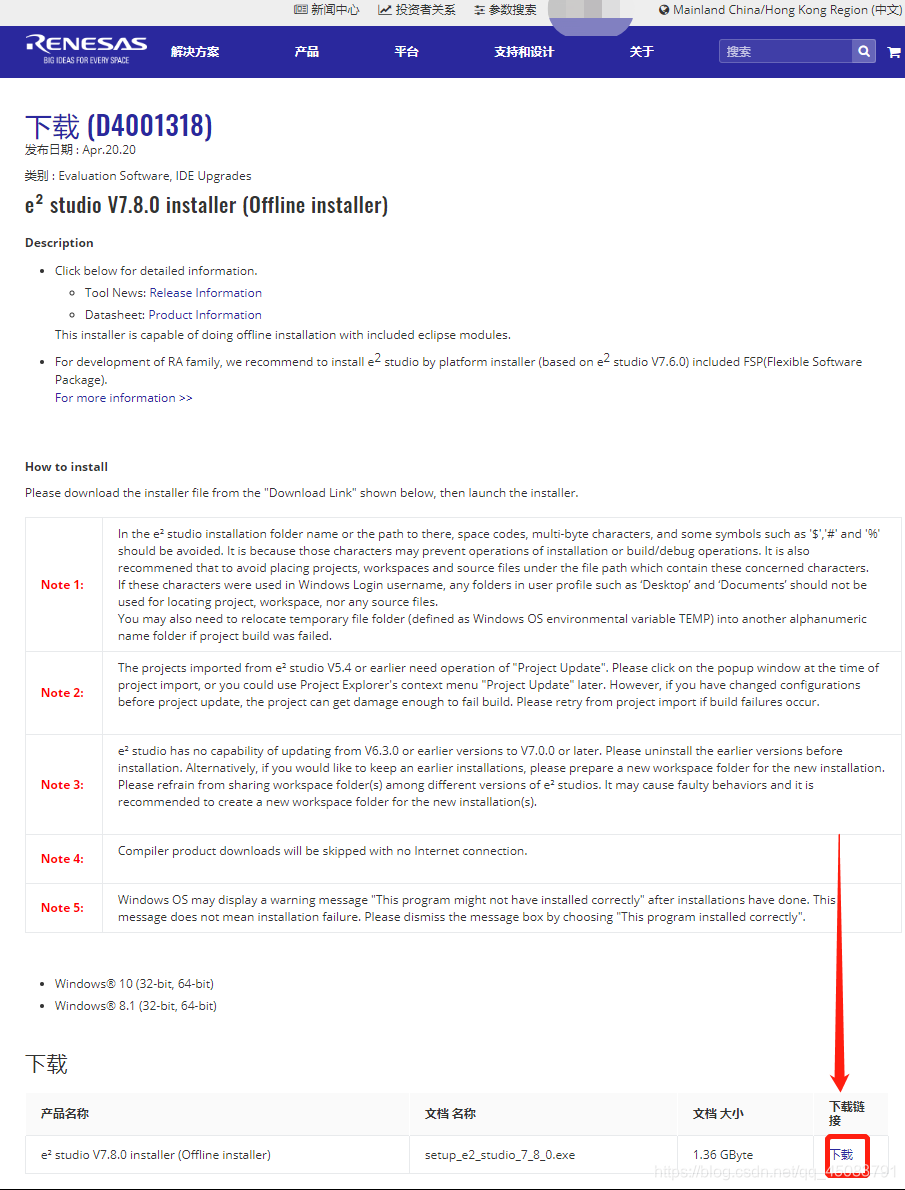
点击下载即可,第一次需要注册网站的账号,按提示注册即可,下载的时候会有一些网络上的问题,不做过多解释,这里有下载好了的
链接:https://pan.baidu.com/s/1nQ60UFQSaM0c2PQK6aGc1Q
提取码:o6s1
安装过程
安装时注意联网!!!
下载好后直接双击exe文件,等待解压
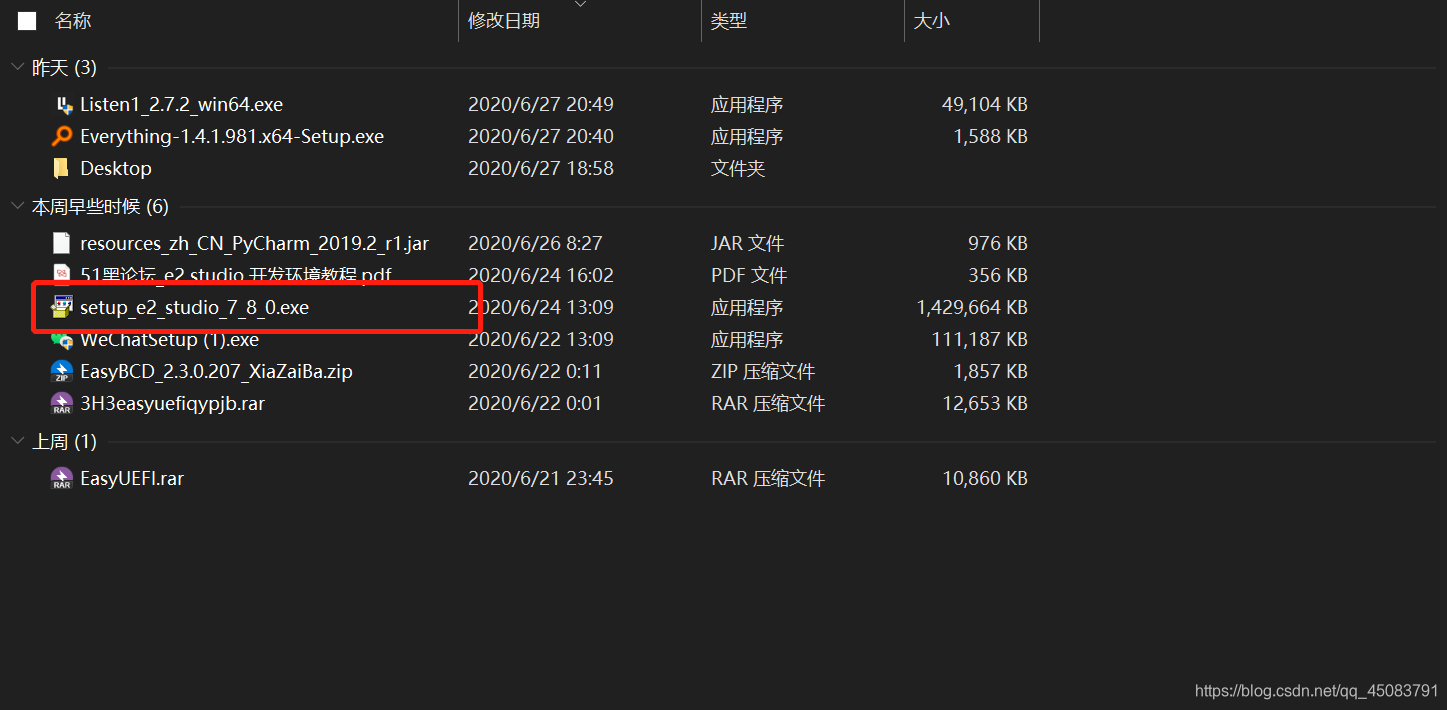
需要确定时,点击是
进入安装流程
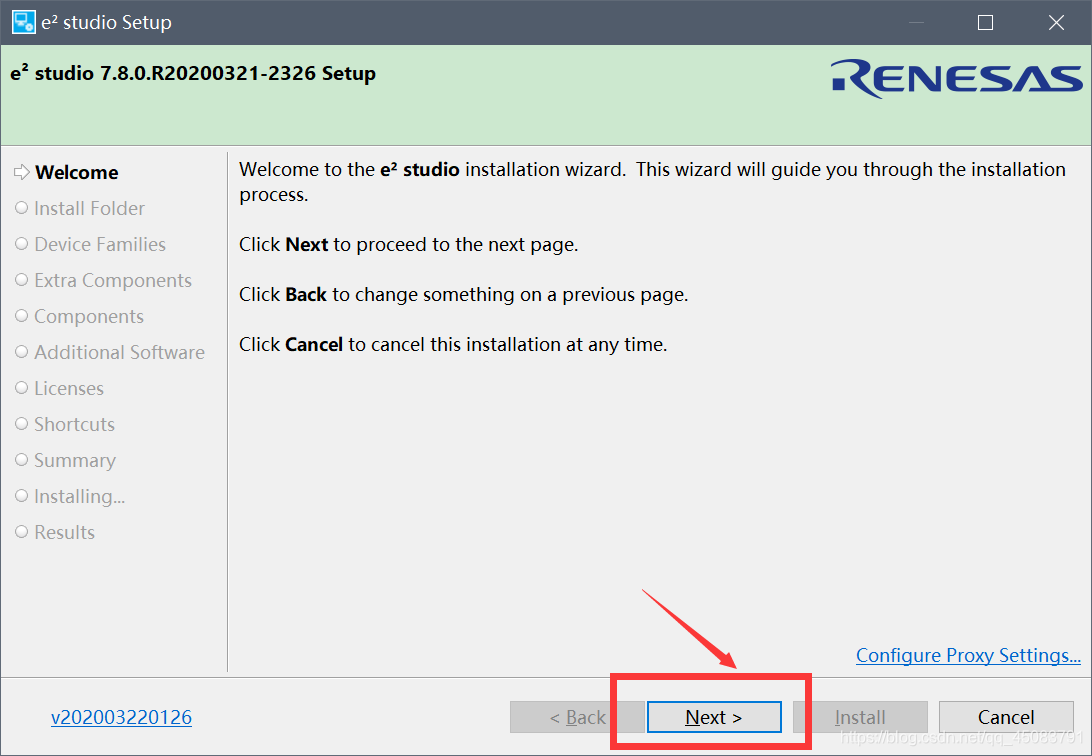
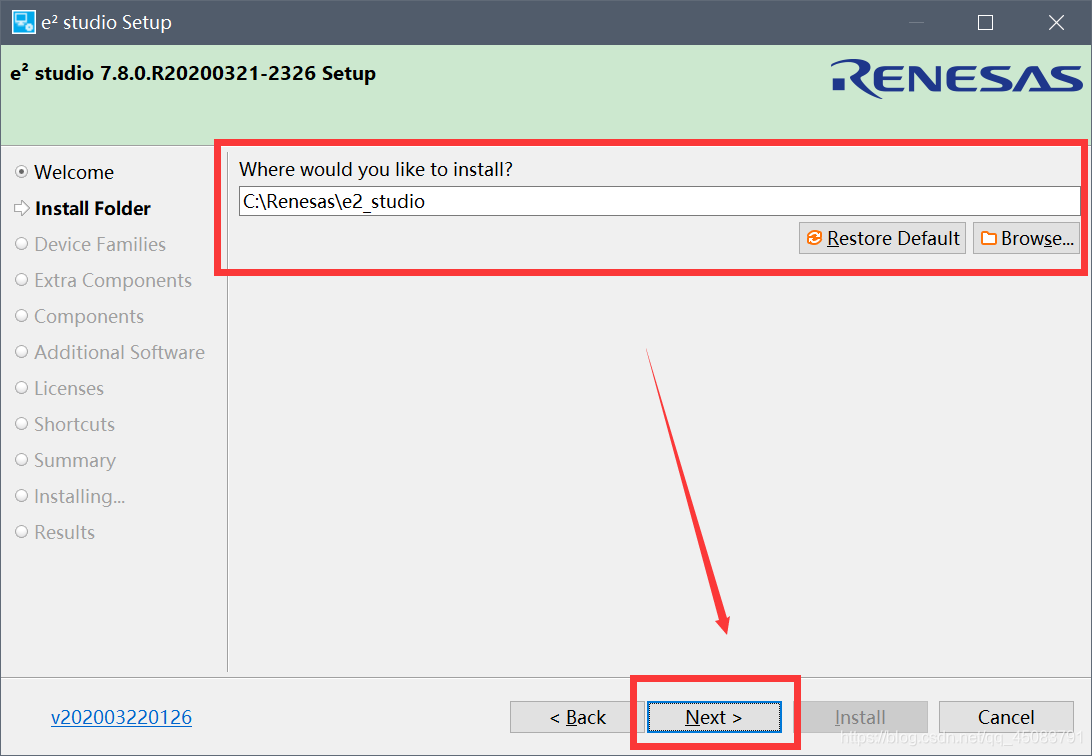
尽量不要改路径,安装过一次在D盘的,结果无法运行
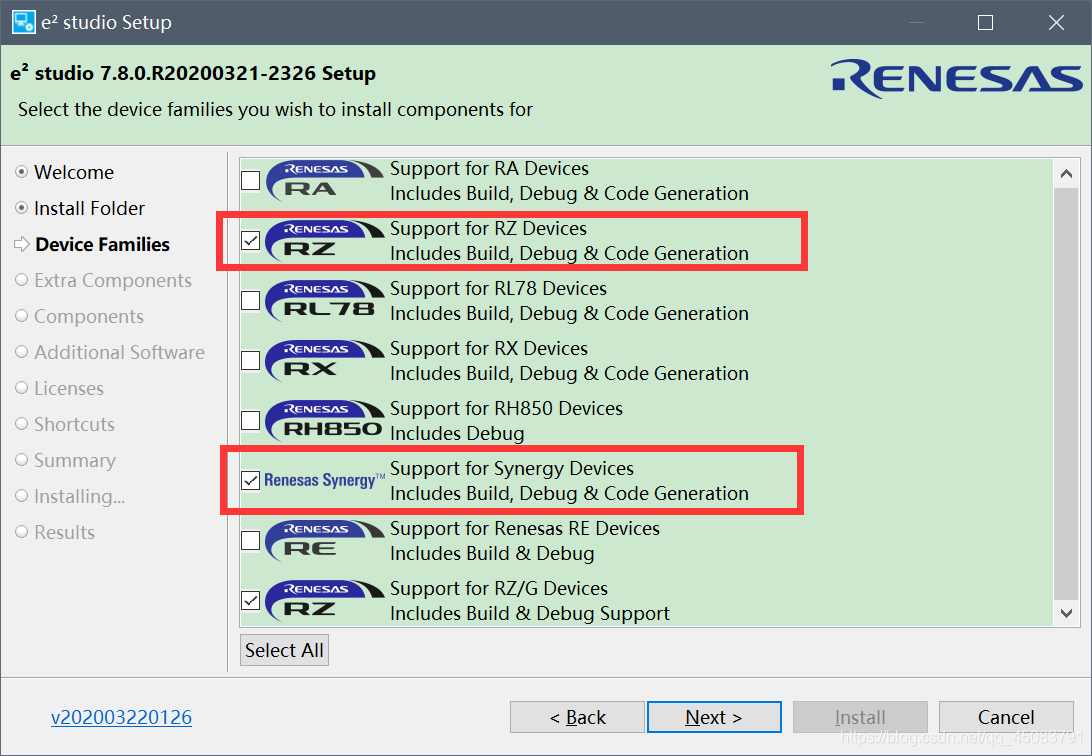
选择安装支持的芯片包,这里选择看上去用得到的
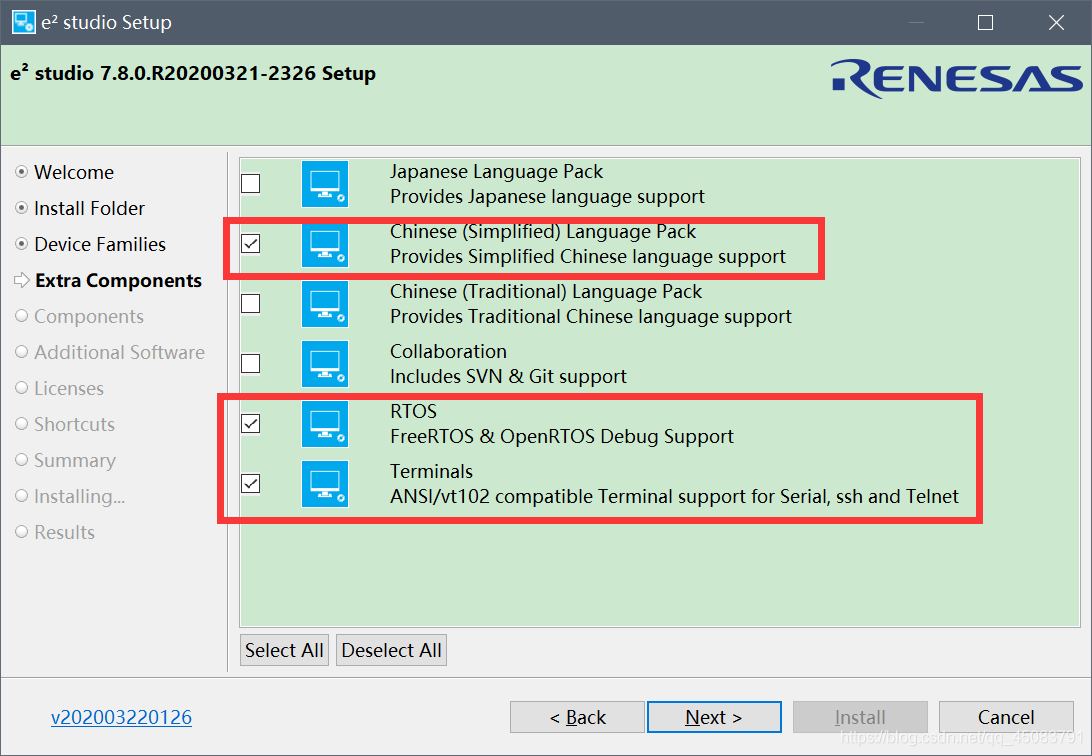
一样的,勾选一些看上去用得到的东西
接下来 next
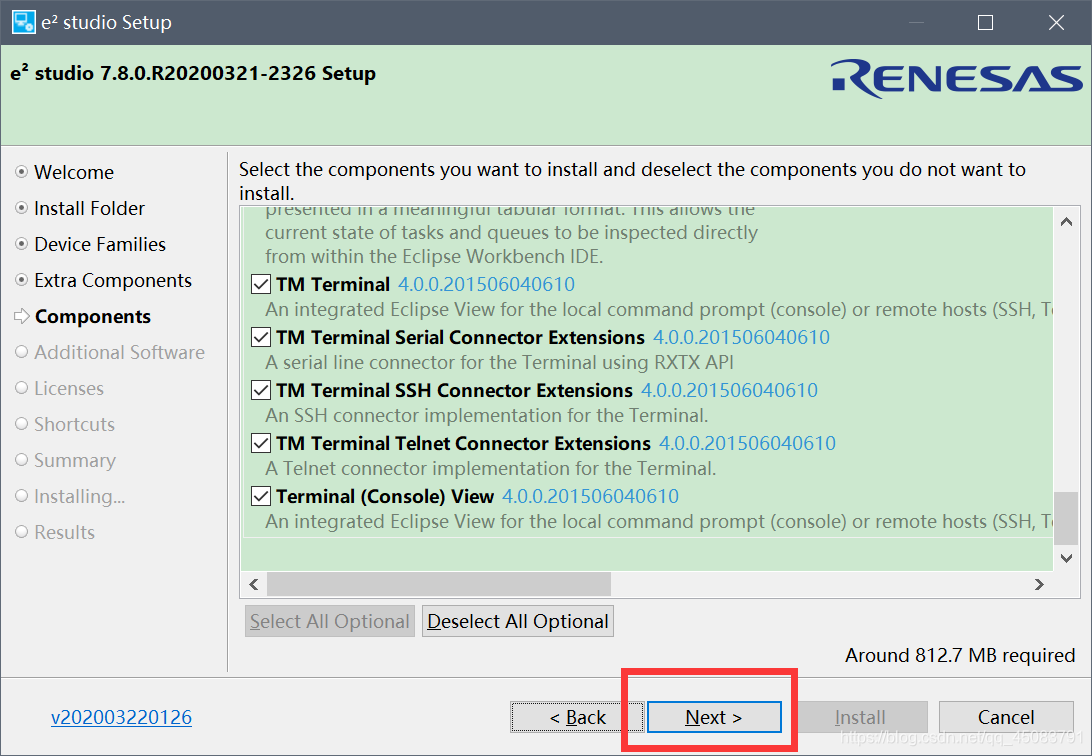
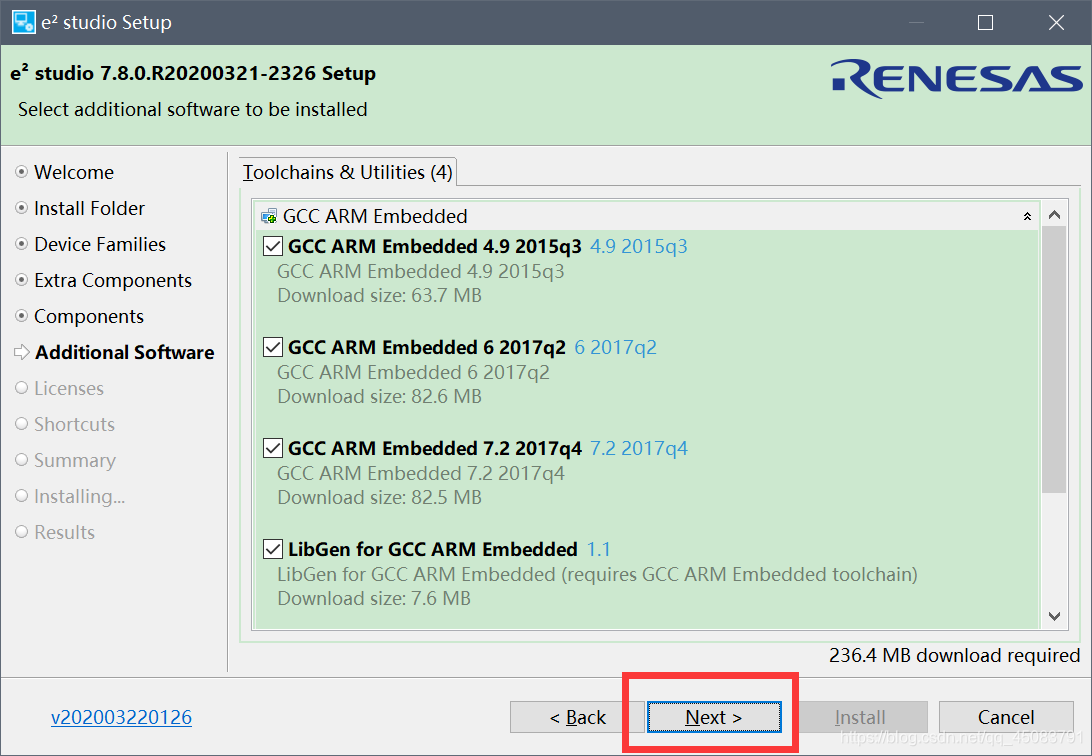
点击accept
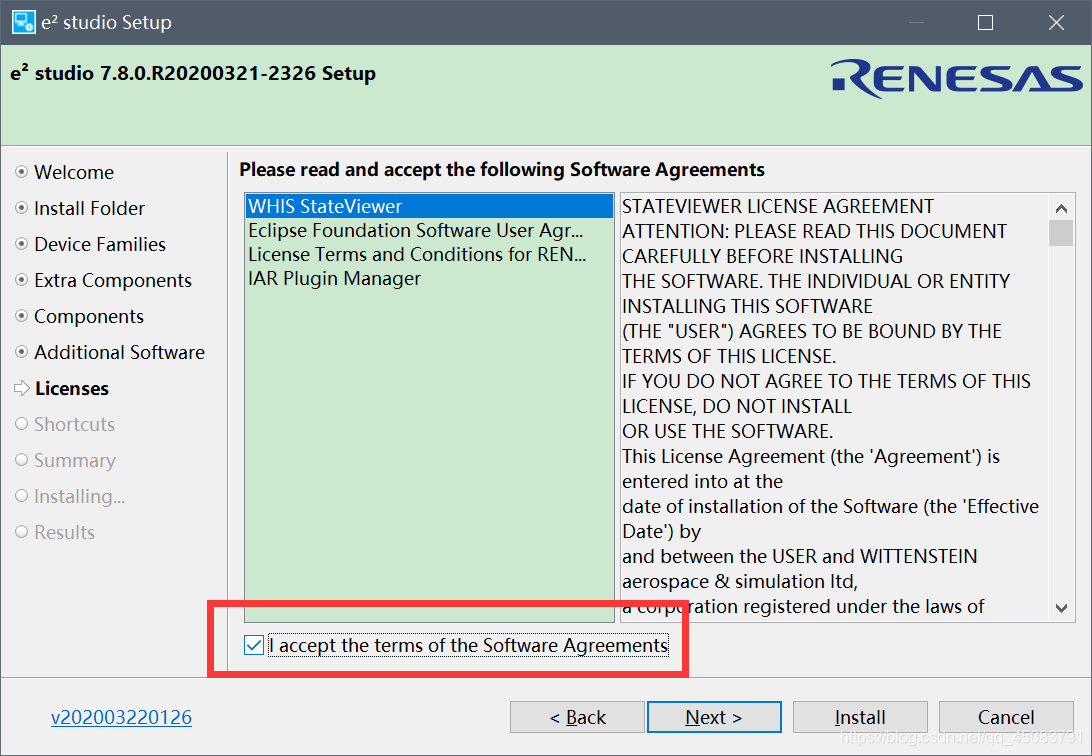
然后点击 Install
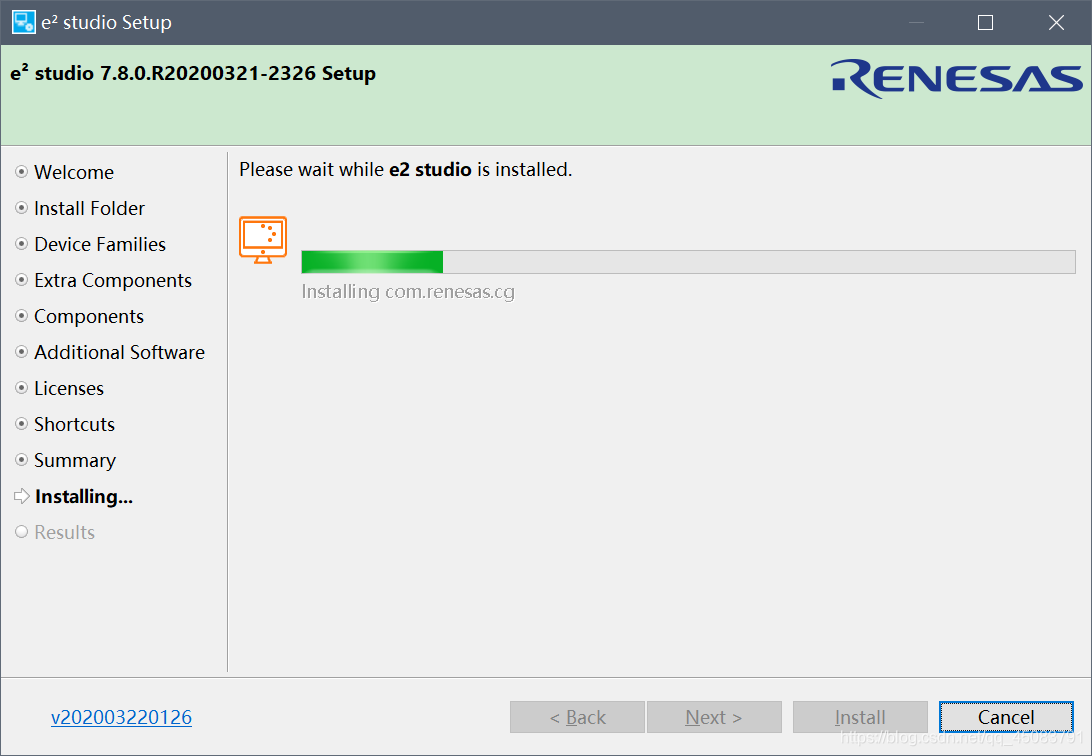
时间比较长 waiting…
过程中会下载一些工具文件
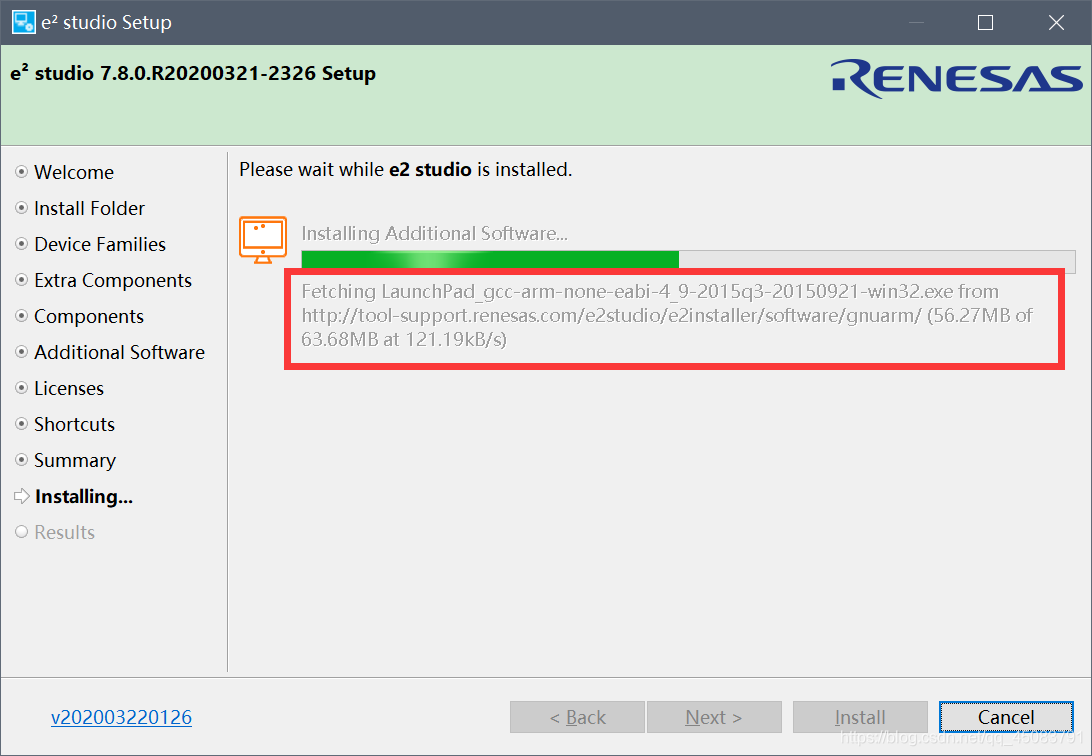
中途会跳出一个工具软件的安装请求,OK—>next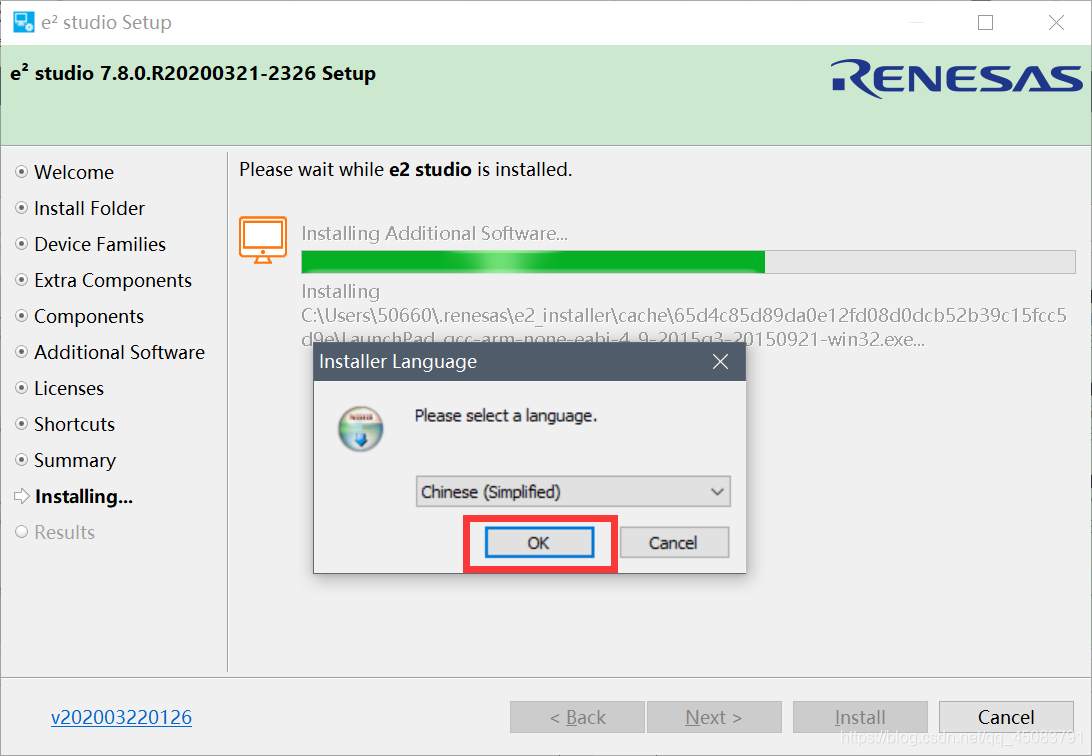
第三个不要选
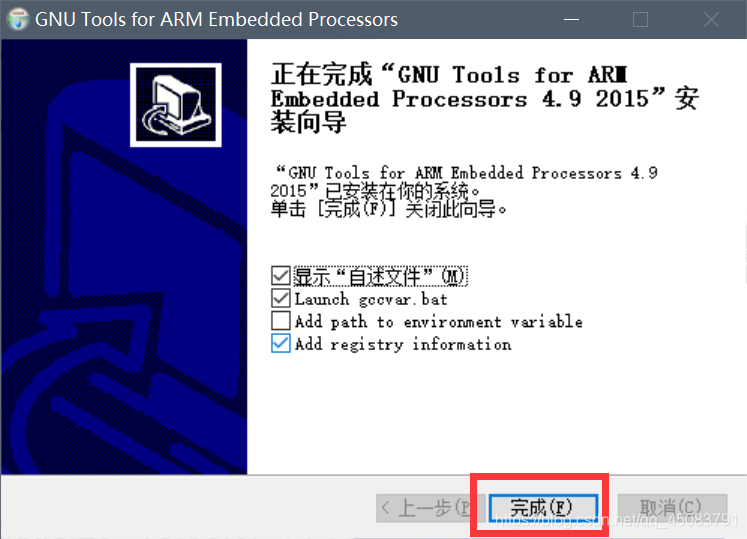
跳出这个
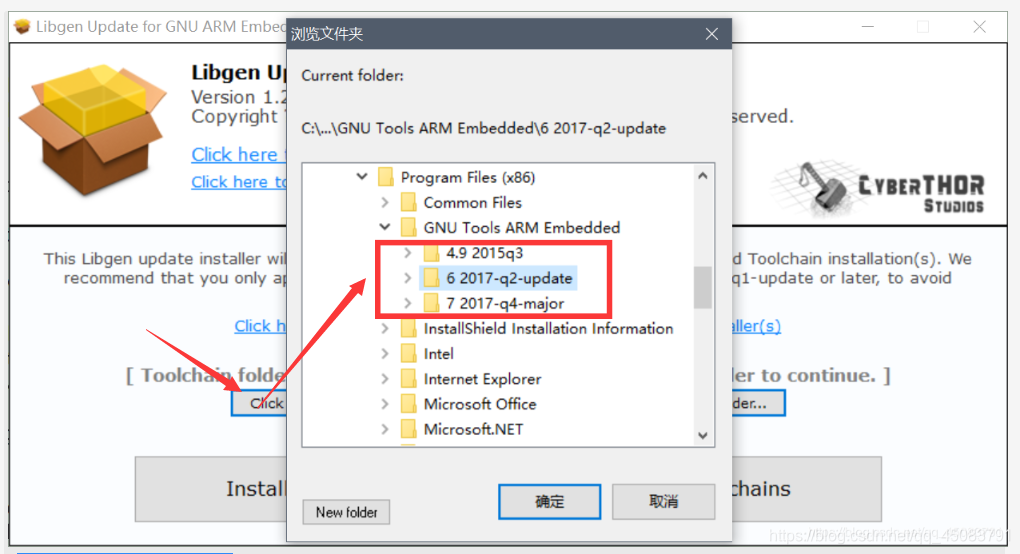
我选的第二个,不知道有啥区别。。。
确认
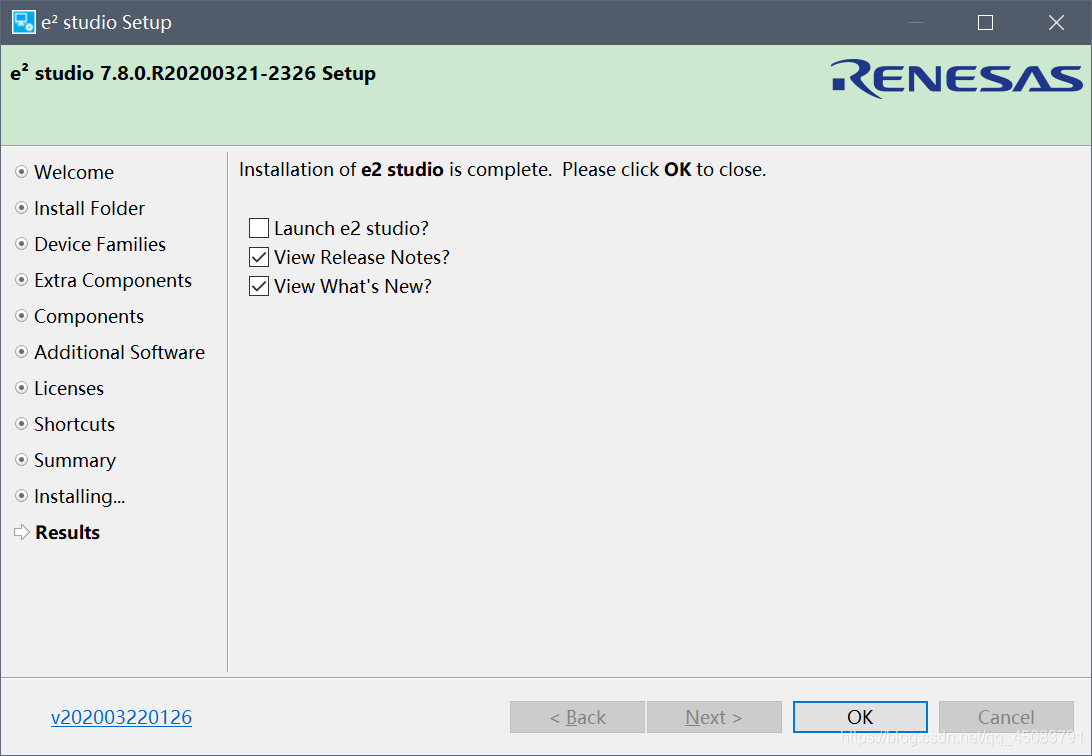
OK啊
新建工程文件
一般不会生成桌面快捷方式,去开始菜单找它
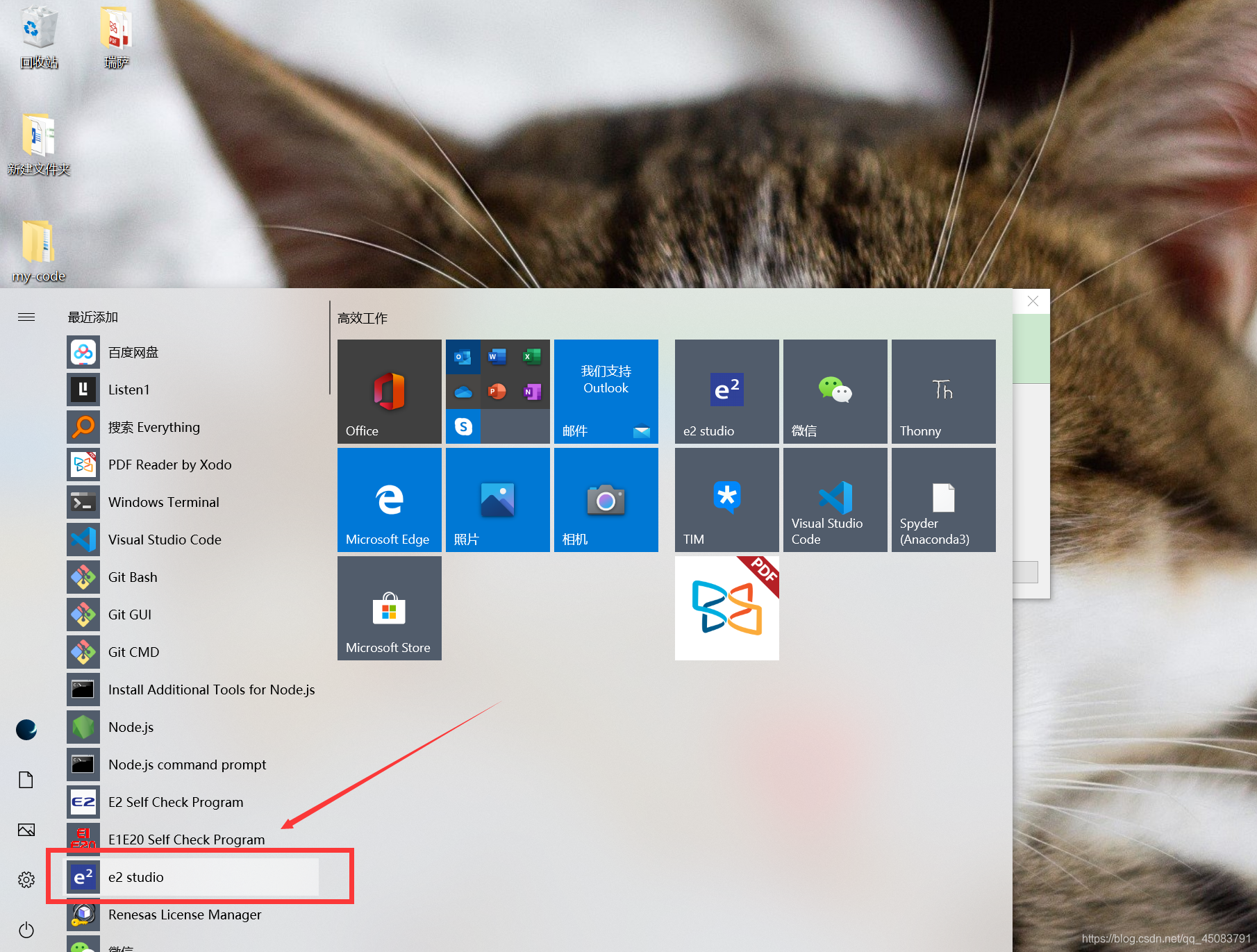
自行找一个路径
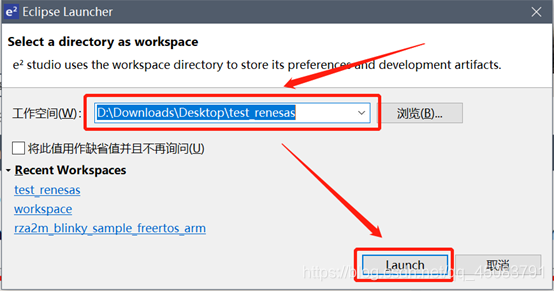
文件 —> 新建 —> C/C++Project
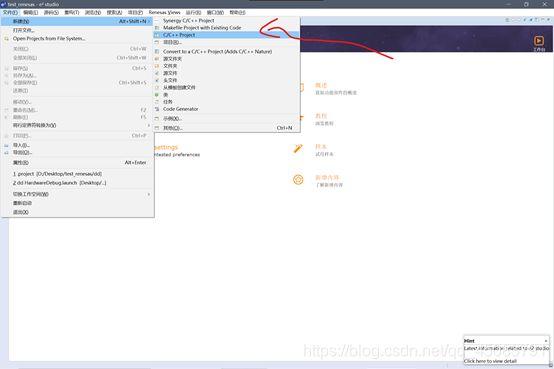
挑选芯片库文件
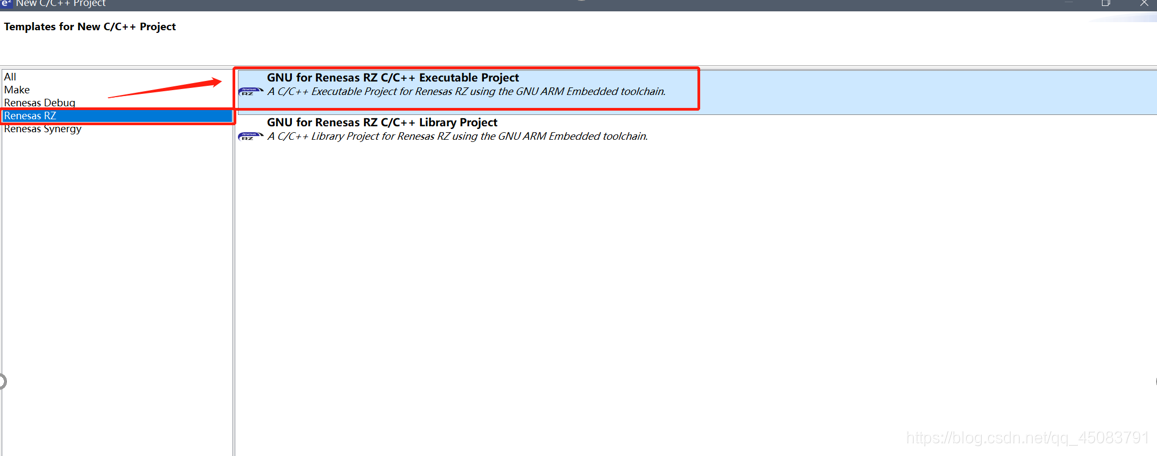
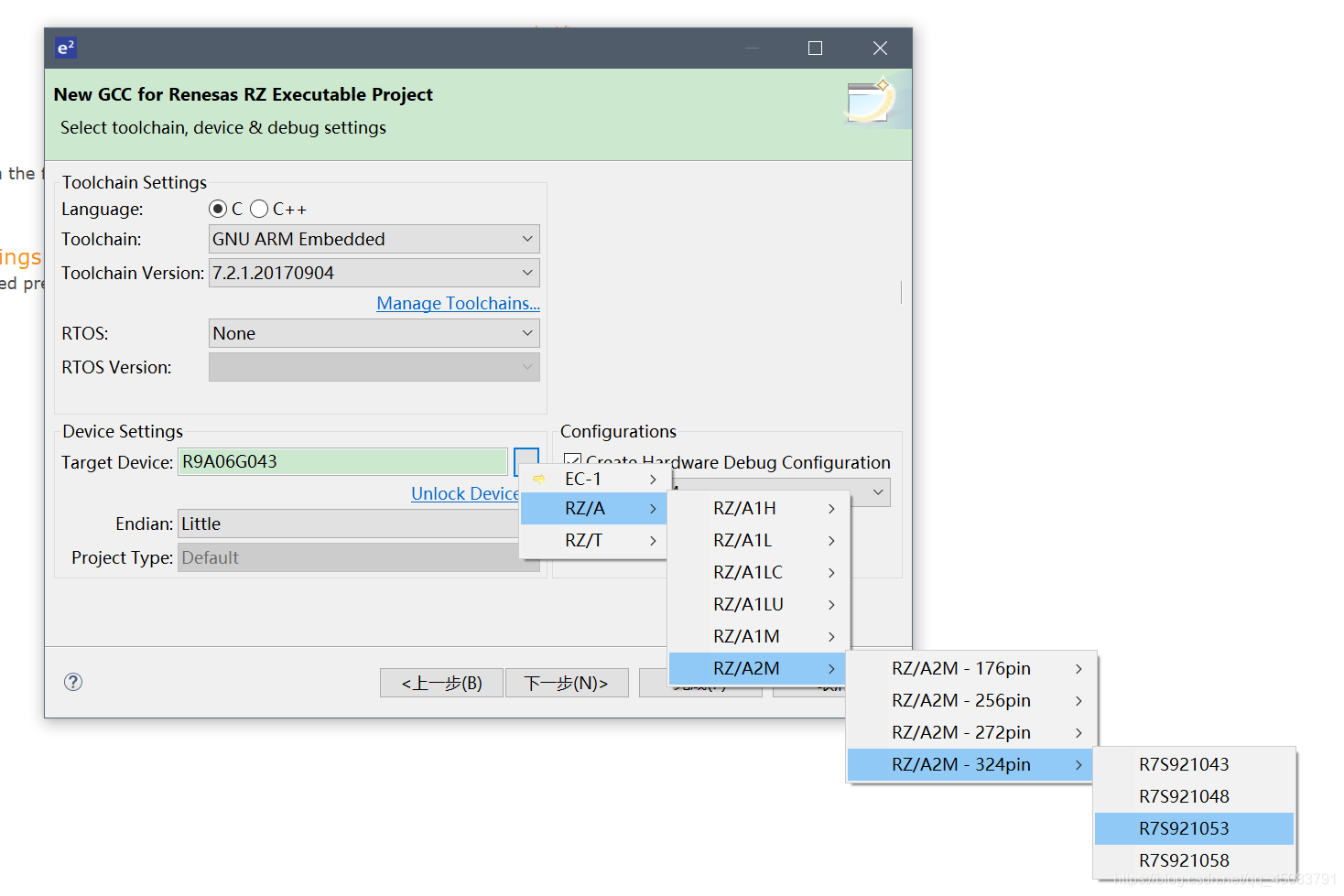
这一步注意点下一步
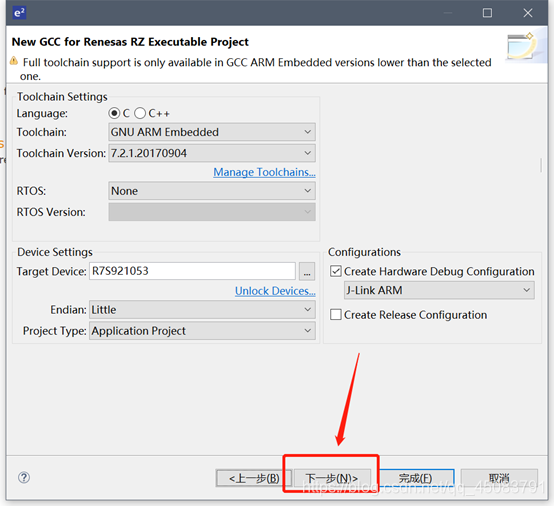
可以看到,图形化配置界面,将其勾选
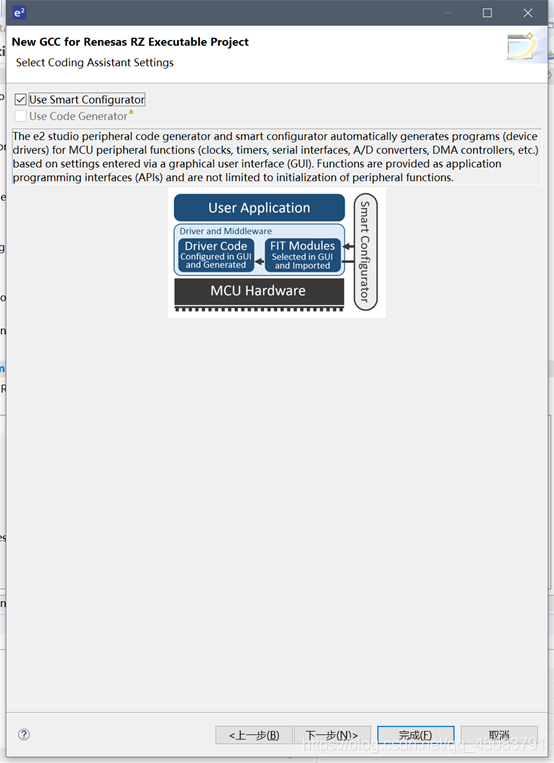
选择打开透视图,可见如下图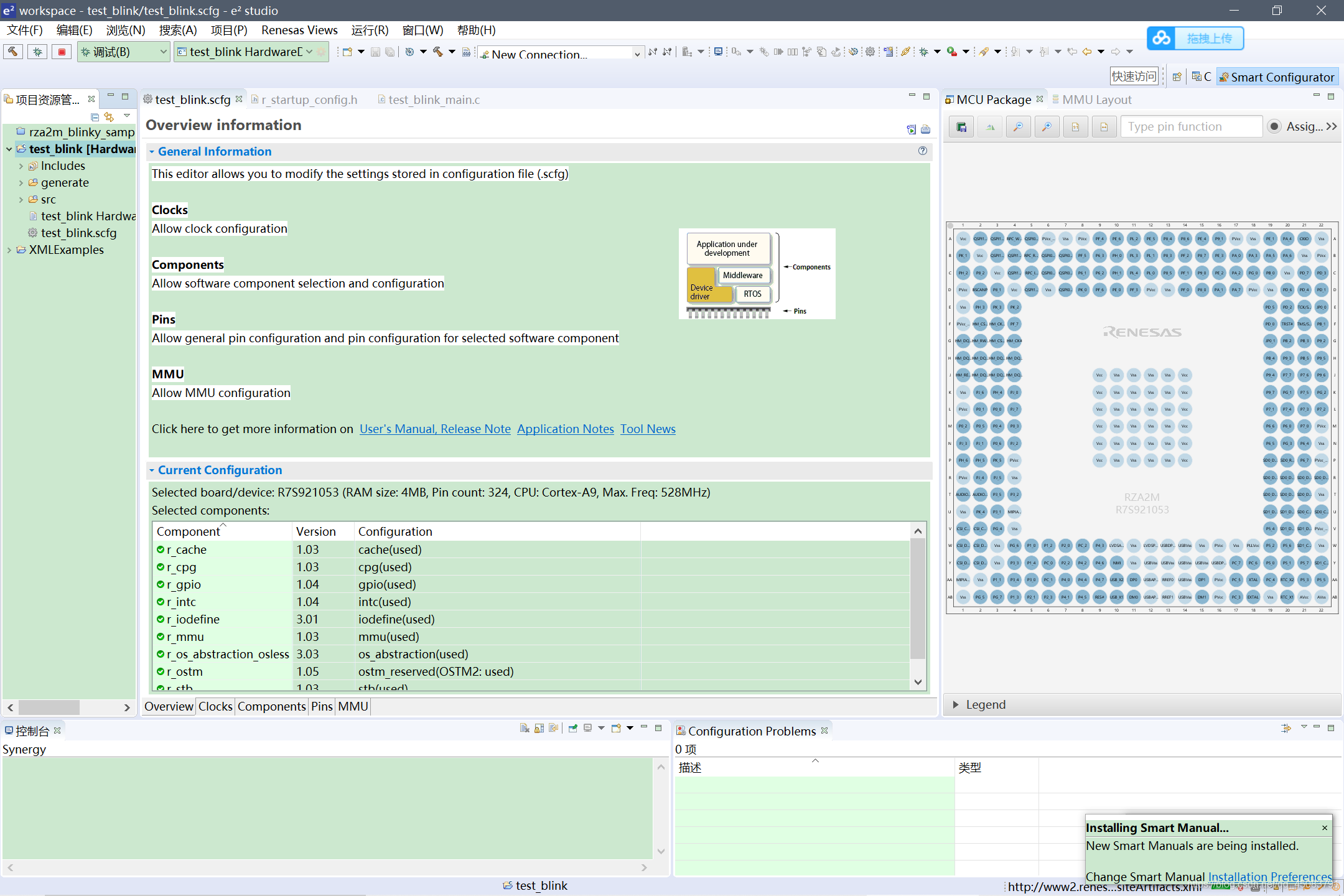
时钟树配置
引脚资源
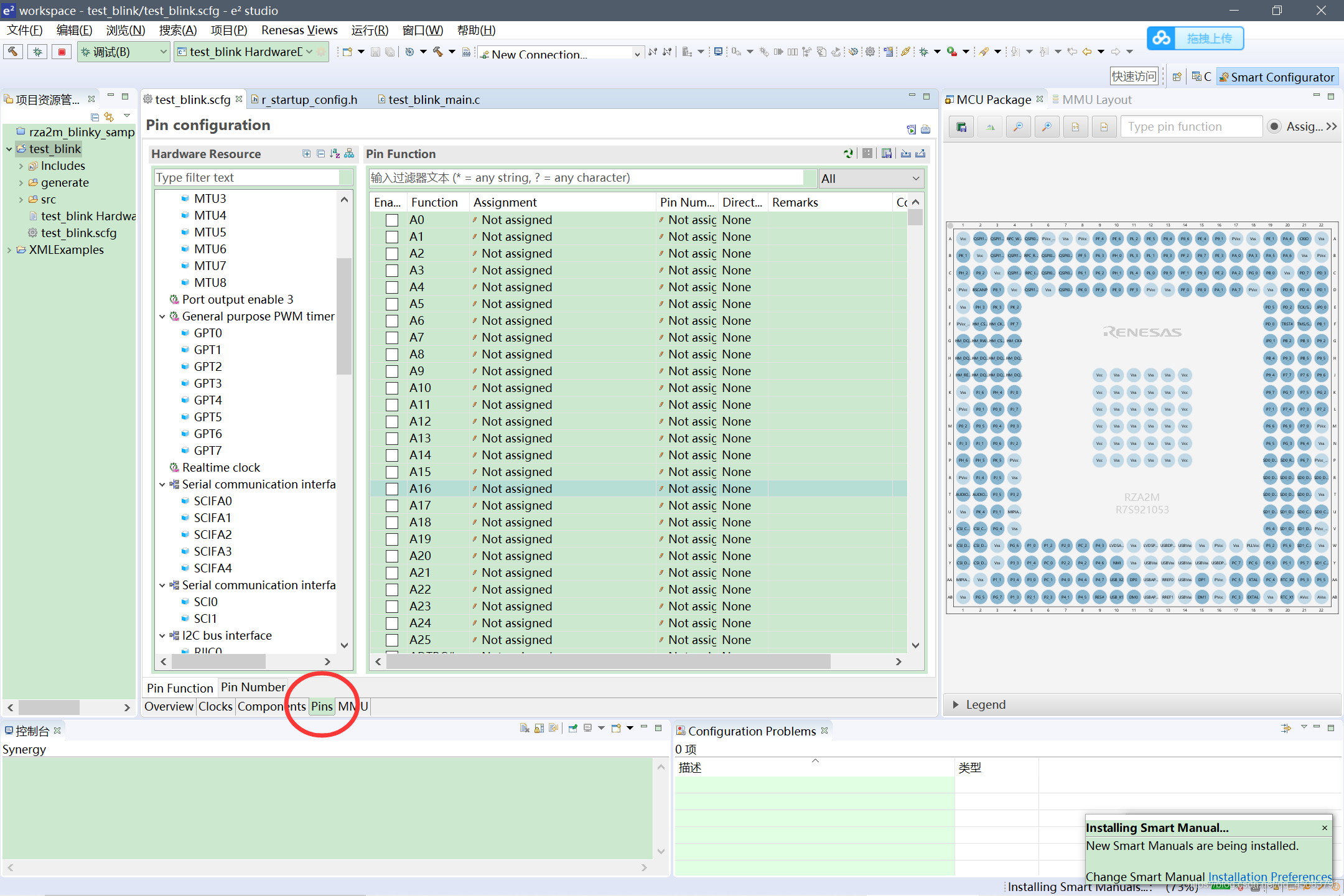
引脚配置后重构代码